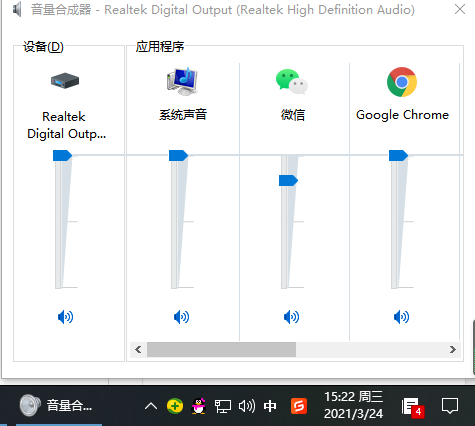win10应用商店0x80D02017错误该怎么办?(已解决)
- 编辑:飞飞系统
- 时间:2018-08-31
win10应用商店0x80D02017错误该怎么办?在win10系统中大多数用户都喜欢通过应用商店下载app应用,方便快捷简单干净!那么当我们在win10商店中遇到了无法打开的现象错误代码:0x80D02017 无法打开下载应用该怎么办?出现这样的现象一般是因为网络问题或者商店缓存导致的,下面飞飞一键重装系统给大家分享介绍下有效的解决方法!
应用商店0x80D02017错误的解决方法:
1、按“Win+R”键,在运行窗口中,键入 WSReset.exe并点击“运行 ”。
2、如果问题依旧,建议您尝试以下方案重新部署您的应用商店:在打开的“管理员:Windows Powershell”窗口中输入以下命令:
get-appxpackage *store* | remove-Appxpackage
再次安装:
add-appxpackage -register "C:\Program Files\WindowsApps\*Store*\AppxManifest.xml" -disabledevelopmentmode
3、在网络上右键属性;
4、在网络右侧点击 以太网--属性,双击打开 internet 协议版本6(TCP/IPv6);
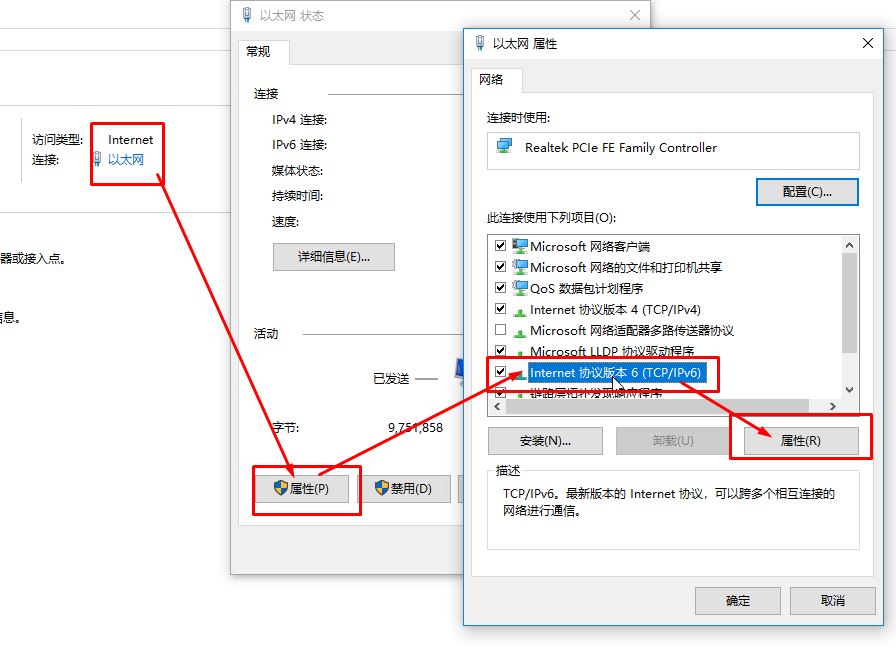
5、查看里面是否设置了ip地址,如果有设置全部修改为自动获取即可,点击 确定 -- 确定保存。
通过上述方法进行操作即可有效解决方商店打开0x80D02017错误的现象!
应用商店0x80D02017错误的解决方法:
1、按“Win+R”键,在运行窗口中,键入 WSReset.exe并点击“运行 ”。
2、如果问题依旧,建议您尝试以下方案重新部署您的应用商店:在打开的“管理员:Windows Powershell”窗口中输入以下命令:
get-appxpackage *store* | remove-Appxpackage
再次安装:
add-appxpackage -register "C:\Program Files\WindowsApps\*Store*\AppxManifest.xml" -disabledevelopmentmode
3、在网络上右键属性;
4、在网络右侧点击 以太网--属性,双击打开 internet 协议版本6(TCP/IPv6);
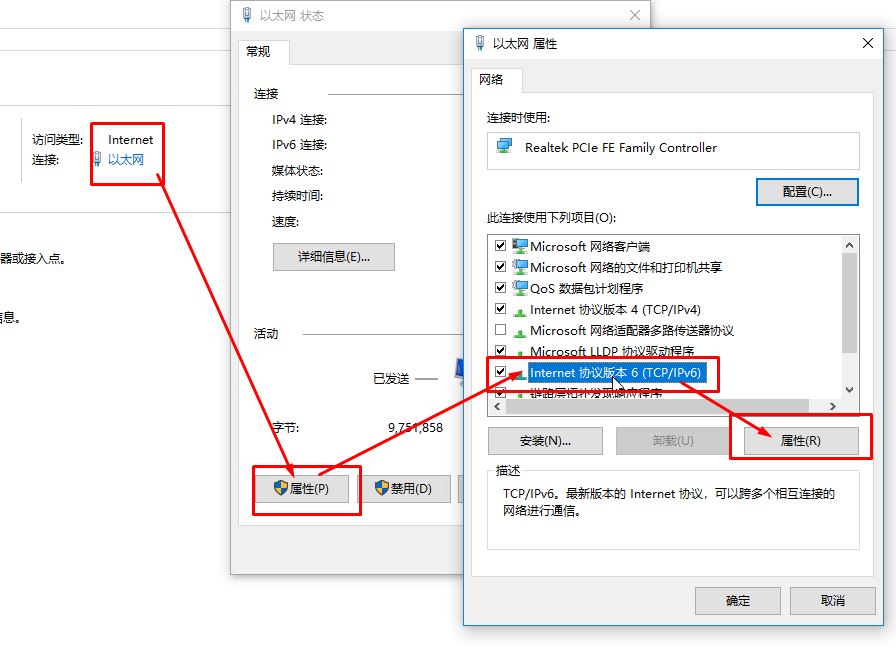
5、查看里面是否设置了ip地址,如果有设置全部修改为自动获取即可,点击 确定 -- 确定保存。
通过上述方法进行操作即可有效解决方商店打开0x80D02017错误的现象!